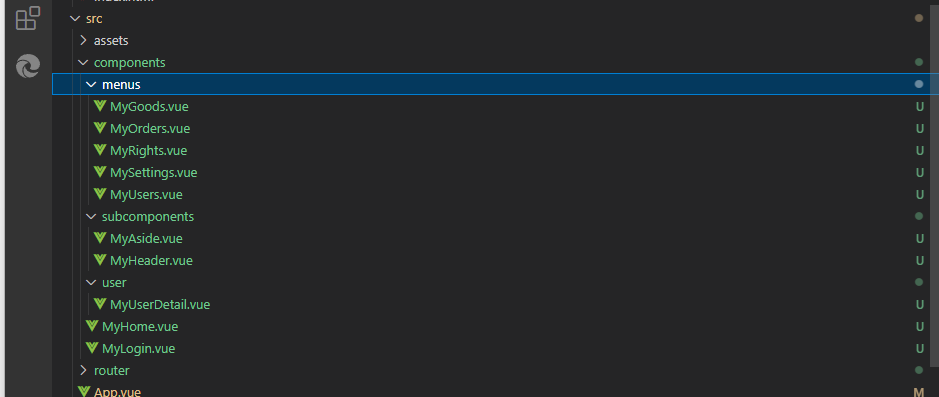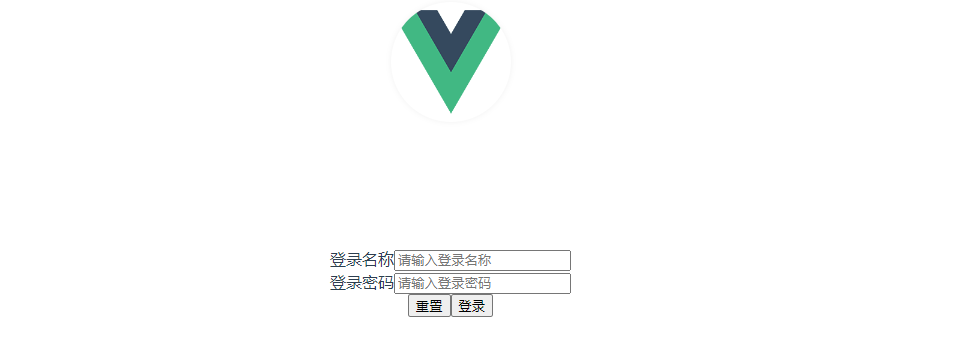一 概述
- 创建项目
- 安装和配置路由
- 基于路由渲染登录组件
- 模拟登录功能
二 创建项目
执行如下指令,创建项目
三 安装和配置路由
3.1 安装路由
1
| npm install vue-router@3.5.2 -S
|
3.2 配置路由index.js
在src路径下新建router文件夹,并创建index.js,配置路由信息
1
2
3
4
5
6
7
8
9
10
11
| import Vue from 'vue'
import VueRouter from 'vue-router'
Vue.use(VueRouter)
// 导入样式
import './assets/css/bootstrap.css'
import './index.css'
const router = new VueRouter()
export default router
|
3.3 main.js中导入index.js,并设置router
1
2
3
4
5
6
7
8
9
10
11
| import Vue from 'vue'
import App from './App.vue'
import router from '@/router/'
Vue.config.productionTip = false
new Vue({
render: h => h(App),
router
}).$mount('#app')
|
四 基于路由渲染登录组件
4.1 导入基本的项目组件
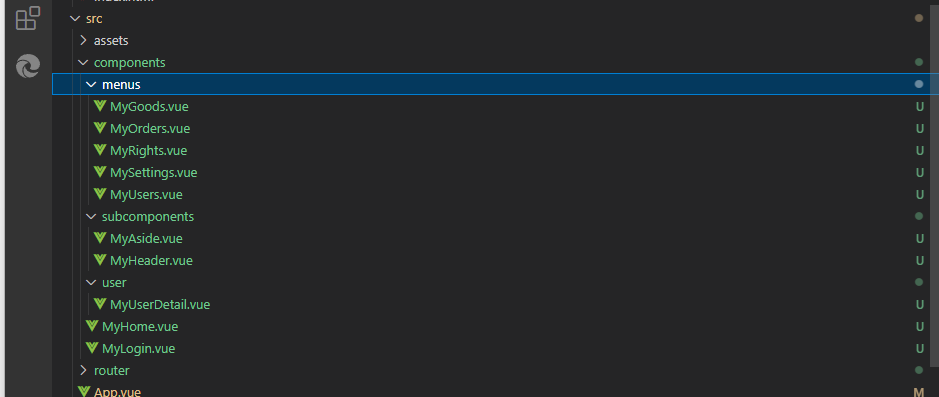
4.2 根据组件配置路由规则
1
2
3
4
5
6
7
8
9
| // 导入需要的组件
import Login from '@/components/MyLogin.vue'
const router = new VueRouter({
routes: [
{ path: '/', redirect: '/login' },
{ path: '/login', component: Login }
]
})
|
4.3 App.vue中设置占位符
1
2
3
4
5
| <template>
<div id="app">
<router-view></router-view>
</div>
</template>
|
4.4 效果图
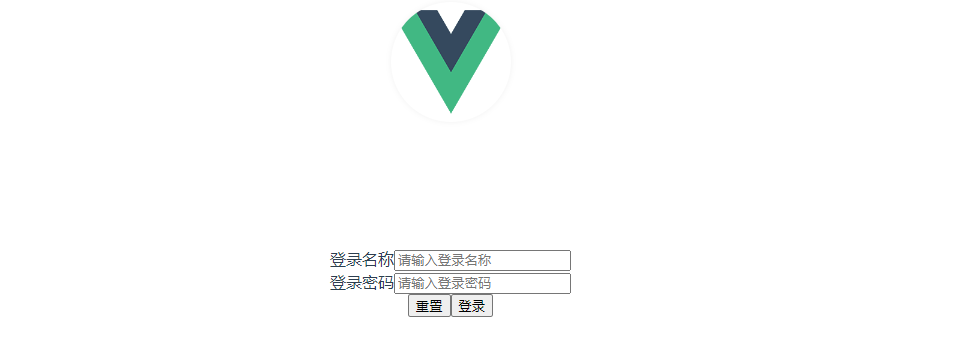
五 模拟登录功能(Login.vue)
5.1 定义用户名和密码
1
2
3
4
5
6
| data() {
return {
username: '',
password: ''
}
}
|
5.2 绑定界面视图
用户名(密码类似)
1
2
3
4
5
6
7
8
| <input
type="text"
class="form-control ml-2"
id="username"
placeholder="请输入登录名称"
autocomplete="off"
v-model.trim="username"
/>
|
5.3 模拟登录方法
1
2
3
4
5
6
7
8
9
10
11
12
13
14
15
16
17
18
| methods: {
reset() {
this.username = ''
this.password = ''
},
login() {
if (this.username === 'admin' && this.password === 'root') {
// 登录成功
// 1. 存储 token
localStorage.setItem('token', 'Bearer 123')
// 2. 跳转到后台主页
this.$router.push('/home')
} else {
// 登录失败
localStorage.removeItem('token')
}
}
}
|